Sida Loo Hagaajiyo Cod La'aan YouTube-ka
YouTube waa mid ka mid ah mareegaha ugu weyn ee lagu daawado fiidiyowyada laguna dhageysto kumanaan heeso muusig ah oo laga heli karo. Iyadoo madal ay si fiican u shaqeyso inta badan, waxaa jira waqtiyo aad la kulmi karto arrimo sida cod la'aan YouTube- ka .
Haddii fiidiyowgu ciyaaro laakiin aadan maqlin wax cod ah(you don’t hear any sound) , waxay u badan tahay inay jirto arrin la xiriirta nidaamkaaga ama biraawsarkaaga. Ku hagaajinta walxahan kumbuyuutarkaaga waa inay dib u soo celisaa codka fiidiyowyadaada waana runtii waxa aad baran doonto maanta.

Hubi in codkaagu aanu damin(Ensure Your Volume Is Not Turned Off)
In kasta oo tani ay tahay sida ugu cad ee la hagaajin karo marka aysan jirin wax cod ah oo ku saabsan YouTube , isticmaaleyaasha qaar ayaa damiyay codkooda nidaamka taas oo sababeysa wax dhawaaq ah oo ku saabsan arrinta YouTube ee kumbuyuutarkaaga. Waxaad rabtaa inaad hubiso in nidaamkaaga loo oggol yahay inuu ku ciyaaro dhawaaqyada meel kasta. Haddii kale, abka kale iyo aaladaha ay ku jirto YouTube ma awoodi doonaan inay ciyaaraan wax cod ah.
Si aad u hagaajiso, waxa kaliya ee aad u baahan tahay inaad samayso waa inaad taabo badhanka kiiboodhkaaga oo ay hawshu dhammayso.
- Kiiboodhkaaga, ka raadi badhanka aamusnaanta(Mute) ee aamusiya codka nidaamkaaga. Riix badhanka oo wuxuu ka qaadi doonaa codka kombiyuutarkaaga.
- Haddii badhanku u shaqayn waayo sabab qaar ka mid ah, waxaad riixi kartaa badhanka korodhka mugga(Volume Increase) oo wuxuu ka qaadi doonaa codka nidaamkaaga.
Hubi inaadan aamusin muqaalka(Make Sure You Haven’t Muted The Video)
Arrin kale oo cad oo dadka inta badan ay illoobaan. Haddii aad ku daawatay fiidyahaagii hore qaabka carrabka la', markaa dhammaan fiidyahaaga mustaqbalka sidoo kale waa la dami doonaa. Taasi waa, ilaa aad damiso ikhtiyaarka aamusnaanta.
- Inta aad ku jirto boggaaga fiidyaha ee shabakada YouTube , dhagsii astaanta hadal-haynta oo waxay ka qaadi doontaa codkaaga muqaalka.
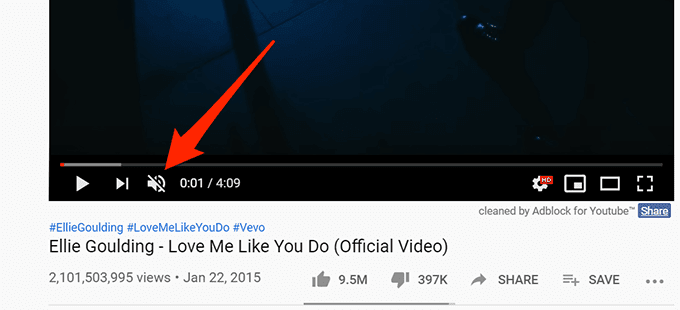
- Haddii aad door bidayso isticmaalka gaaban ee kiiboodhka, taabo furaha M ee kiiboodhkaaga oo wuxuu damin doonaa muqaalka haddii la damiyay.

Isticmaal daaqad qarsoodi ah si aad u hagaajiso wax cod ah oo ku yaal YouTube(Use An Incognito Window To Fix No Sound On YouTube)
Arrimaha la xidhiidha maqalka iyo codka waxaa badanaa sabab u ah habaynta nidaamka. Si kastaba ha ahaatee, waxaa jira waqtiyo marka arrin browser ah, sida faylal badan oo khasnado ah, ayaa sidoo kale laga yaabaa inay sabab u tahay sababta aadan cod ugu lahayn YouTube .
Hagaajinta arrintan waa sahlan tahay inta badan daalacashada casriga ah maadaama aad furi karto daaqad qarsoodi ah. Daaqadani ma tixgalinayso taariikhdaada wax baadh ama faylalka kaydinta markaad gelayso shabakad kasta.
- Haddii aad tahay isticmaale Google Chrome , ku dhufo saddexda dhibcood ee geeska sare ee midig oo dooro daaqad cusub oo qarsoodi ah(New incognito window ) oo furan. Dabadeed fur YouTube oo daar muqaalkaaga.
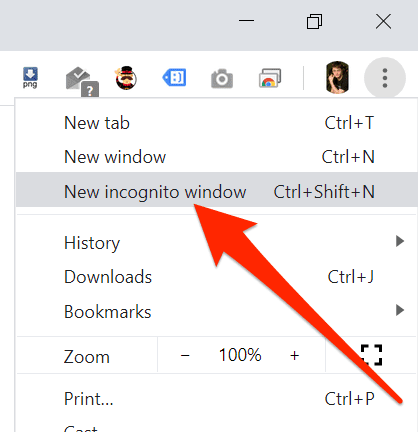
- Haddii aad tahay isticmaale Firefox , ku dhufo saddexda layman ee jiifka ah ee ku yaal geeska kore ee midig oo dooro ikhtiyaarka cusub ee Daaqadda Gaarka loo leeyahay(New Private Window) .
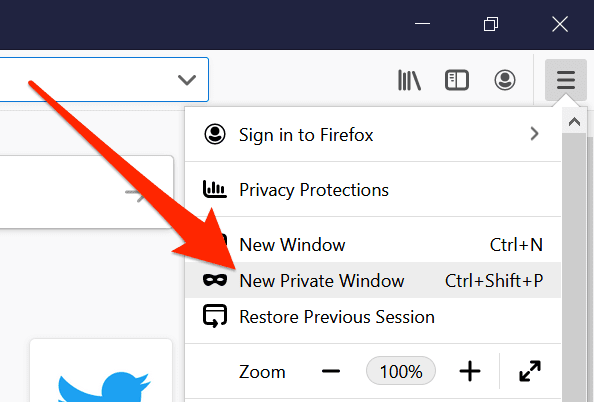
Ku isticmaal Browser Web Kale ee Kumbuyuutarkaaga(Use Another Web Browser On Your Computer)
Haddii xitaa daaqada qarsoodiga ah aysan hagaajinaynin codkaaga arrinta YouTube , waxaa laga yaabaa inaad u baahato browser kale si aad u aragto haddii arrintu weli sii socoto. Waxaa laga yaabaa in biraawsarkaaga uu leeyahay arrimo asaasi ah oo sidaas darteed waxay ka hortagtaa YouTube inuu ciyaaro dhawaaq kasta.
Haddii aad tahay isticmaale Chrome , waxaad u wareegi kartaa Firefox oo aad isku daydaa oo aad daari kartaa fiidyahaaga. Haddii fiidyowgu dhawaaqa u daaci doono dhib la'aan, waxay u badan tahay in browserkaagii hore uu cilad ku yimid.
Waxaad markaas sugi kartaa horumariyaha inuu u riixo cusboonaysiinta browserkaaga hadda, ama waxaad si joogto ah u beddeli kartaa browserka la shaqeeya YouTube . Haddii aad doorato inaad samayso tan dambe, waa inaadan dhib badan kala kulmin haajiridda xogtaada maadaama ay jiraan dhowr siyaabood oo aad u dhoofin karto faylasha browserka oo aad geliso browserkaaga cusub(export browser files and bring them into your new browser) .
Ku Kordhi Mugga Isku-dhafka(Increase Volume In Volume Mixer)
Isku(Mixer) -dhafka mugga waa utility laga soo saari karo saxanka nidaamka wuxuuna kuu ogolaanayaa inaad qeexdo heerarka mugga ee abka kasta oo ku jira kumbuyuutarkaaga. Way mudan tahay in la eego si loo eego haddii heerka codka browserkaagu hadda uu xidhan yahay ama uu yahay heer aad u hooseeya oo aanad waxba maqli karin.
- Ka hel sumadda codka ee saxanka nidaamka, midig-guji, oo dooro ikhtiyaarka odhanaya Mugga Furan(Open Volume mixer) .
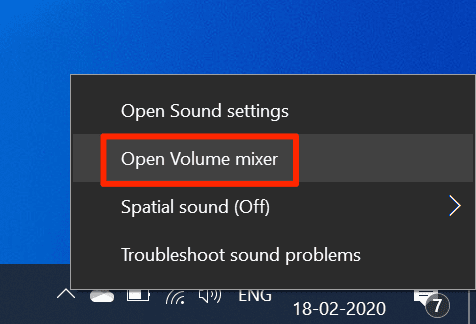
- Shaashada soo socota, gudaha qaybta Codsiyada(Applications) , waxaad awoodi doontaa inaad aragto heerarka mugga ee mid kasta oo ka mid ah abkaaga. Hubi in browserkaagu u furan yahay wakhtigan si uu uga soo muuqdo liiskan.
- Marka aad hesho biraawsarkaaga, u jiid xargaha mugga ilaa xagga sare. Waxay kordhisaa heerka codkaaga.
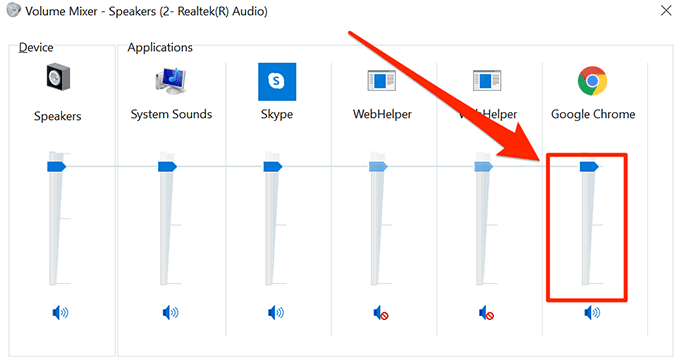
- Fiidiyowyadaadu hadda waa inay ciyaaraan codka iyadoon wax dhibaato ah dhicin.
Hagaaji Cod La'aan YouTube-ka Adigoo Cusbooneysiinaya Darawalada Maqalka(Fix No Sound On YouTube By Updating The Audio Drivers)
Haddii aysan ahayn YouTube oo keliya oo aadan wax sanqad ah ku haysan mashiinkaaga oo dhan, waxaa laga yaabaa inaad rabto inaad aragto haddii darawallada maqalkaagu ay casri yihiin(your audio drivers are up to date) . Ka dib oo dhan, darawalladan dhawaaqa ah ayaa ah kuwa ka dhigaya kumbuyuutarka inuu ciyaaro codadka, waana inaad cusbooneysiisaa haddii ay duugoobeen.
- Adeegso raadinta Cortana si aad u raadiso oo aad u furto Maareeyaha Aaladda(Device Manager) .
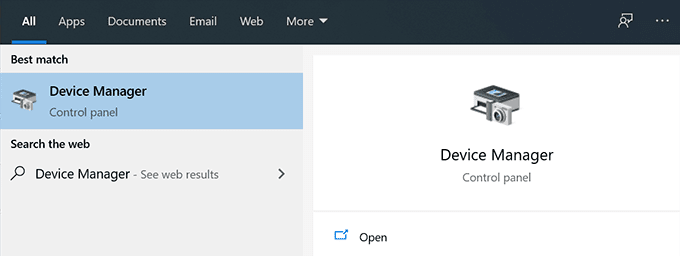
- Balaadhi liiska odhanaya Codka, muqaalka iyo kantaroolayaasha ciyaarta(Sound, video and game controllers) .
- Ka raadi kaarka codka liiska, midig-guji, oo dooro Cusbooneysii darawalka(Update driver) .
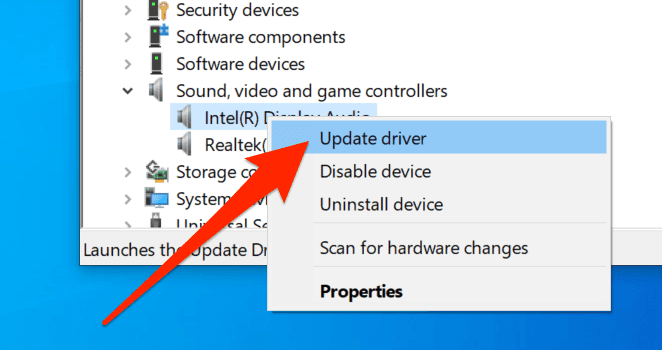
- Waxay ku weydiin doontaa haddii aad bixin doonto faylasha cusboonaysiinta ama waa inay si toos ah u hesho darawallada loo baahan yahay. Dooro ikhtiyaar ku habboon oo ku sii wad.

- Marka darawalada la cusboonaysiiyo, dib u bilow kombayutarkaga.
Adeegso Cilad-qabta Maqalka si aad u hagaajiso Cod la'aan YouTube-ka(Use Audio Troubleshooter To Fix No Sound On YouTube)
Windows 10 waxa ku jira tiro cilad-bixiyeyaal ah si ay kaaga caawiyaan arrimaha kala duwan ee ku jira kombayutarkaga. Mid ka mid ah kuwan wuxuu kaa caawinayaa inaad ogaato arrimaha ku saabsan nidaamka codka ee mashiinkaaga, waxaadna u isticmaali kartaa inaad ku hesho oo aad hagaajiso arrinta aan soo sheegnay ee kumbuyuutarkaaga.
Marka arrinta codka la xalliyo, kuma sii jiri doontid wax cod ah oo ku saabsan arrinta YouTube .
- Raadi Settings addoo isticmaalaya raadinta Cortana oo fur.
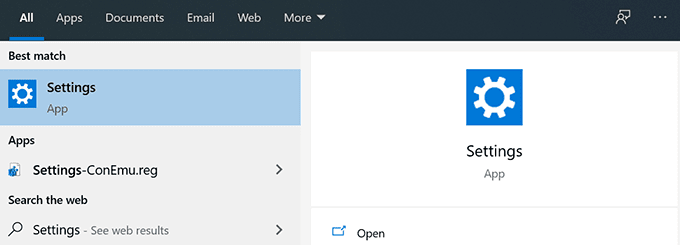
- Guji Cusbooneysii & Amniga(Update & Security) shaashadda soo socota.
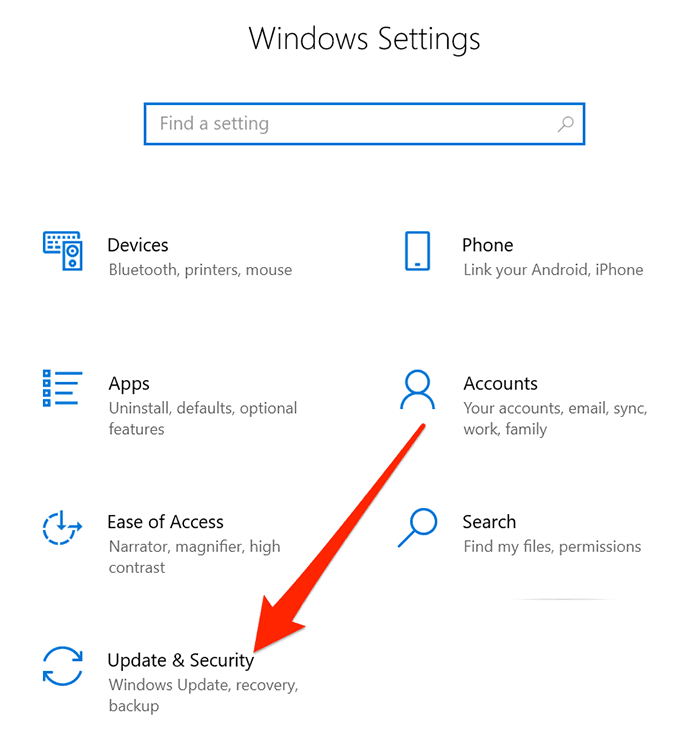
- Ka dooro cillad(Troubleshoot) -bixinta dhinaca bidix ee shaashaddaada.

- Hoos(Scroll) ugu dhaadhac shayga dhinaca midigta ah, guji Playing Audio , oo dooro orod(Run the troubleshooter) cilad bixiyaha .

- Sug si uu u ogaado arrinta oo uu kugu caawiyo inaad hagaajiso.

Waxaan jeclaan lahayn inaan ogaano habka kaa caawiyay inaad hagaajiso dhawaaq la'aanta arrinta YouTube ee kumbuyuutarkaaga. Jawaabtaada waxaa lagu sugayaa faallooyinka hoose.
Related posts
Sida loo hagaajiyo fiidiyowyada Choppy on YouTube
Sida loo hagaajiyo qaladka Disney Plus Code 83
Sida Spotify Looga Dhigo Cod Dheeraad Iyo Cod Wanaagsan
Sida loo hagaajiyo Hulu Error Code RUNUNK13
Sida loo hagaajiyo Disney+ Error Code 73
Fiidiyowga YouTube-ka ee ugu horreeya: 10ka talo ee bilowga ah ee natiijooyinka ugu fiican
Hagaaji Daaqadaha Ma Habayn Karo Isku Xidhka Wireless-ka
Sida loo hagaajiyo "cillada bogga ee aagga aan bogga lahayn" Khaladka
Hagaaji "Ma jiraan Qalab isku-dhafan oo Firfircoon oo la heli karo" Cilad ku jirta Windows
Hagaaji Shaashadda Banaan Kadib Beddelka Dejinta Bandhigga Kumbuyuutarka
Sida Loo Rip Video-yada YouTube Isticmaalka VLC Player
Sida Loo Sameeyo Xaalad Iskhilaafsan oo Gaar ah Youtube, Twitch, iyo in ka badan
Sida loo hagaajiyo qaladka Netflix 113 ee Apple TV
Ku Hagaaji Dhibaatada Bannaanka ama Kormeerka Madow ee PC
Sida loo hagaajiyo qaladka Netflix F7701-1003
Sida Loo Hagaajiyo Muuqaalada Hoos U Dhaca
Sida loo hagaajiyo Netflix Error Code UI-800-3
Waa maxay Habka xaddidan ee YouTube iyo sida loo suurtogeliyo ama loo joojiyo
Sida loo Hagaajiyo Daaqadda Media Player "Ma Dari Karo DVD-gan" Fariinta Khaladka
Hagaaji "computer lama heli karo. Waxaa laga yaabaa inaadan ogolaansho u haysan inaad isticmaasho ilaha shabakadan"
